Jak odinstalować programy za pomocą edytora rejestru w systemie Windows PC
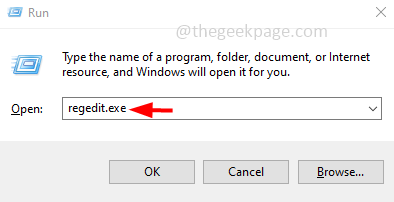
- 3381
- 958
- Roland Sokół
Wspólnym sposobem odinstalowania aplikacji jest nawigacja do panelu sterowania i odinstalowanie aplikacji lub nawigacja do aplikacji i funkcji systemu Windows, a następnie odinstalowanie aplikacji. Ale są też inne sposoby, aby usunąć lub odinstalować aplikację z systemu Windows, który warto wiedzieć. Jednym z nich jest odinstalowanie aplikacji za pomocą edytora rejestru. W tym artykule dowiemy się, jak odinstalować programy za pomocą edytora rejestru w systemie Windows.
Odinstalowanie programów za pomocą edytora rejestru
Krok 1: Otwórz wiersz uruchomienia za pomocą Windows + r klucze razem
Krok 2: Typ Regedit.exe w biegu i uderzył Wchodzić
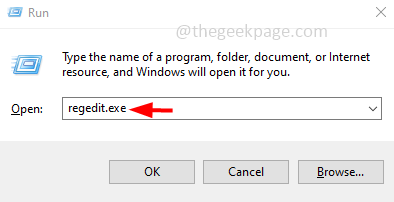
Krok 3: Pojawi się kontrola konta użytkownika, kliknij Tak. To otworzy redaktor rejestru
Krok 4: Przejdź do następującej ścieżki
Komputer \ HKEY_LOCAL_MACHINE \ Software \ Microsoft \ Windows \ CurrentVersion \ Uninstall
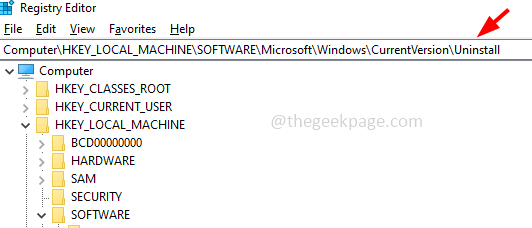
Krok 5: Po lewej stronie możesz zobaczyć nazwy i długie liczby, które są nazwami aplikacji.
Krok 6: Aby odinstalować aplikację długimi liczbami, Kliknij na Zastosowanie długich liczb, i po prawej stronie znajdź Odinstalstalstring
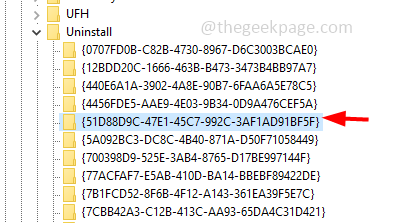
Krok 7: Podwójne kliknięcie na odinstalujstring Kopiuj dane Z pola danych wartości.
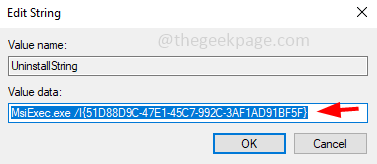
Krok 8: Na przykład, jeśli wartość jest jak MSIEXEC.exe /i 12BDD20C-1666-463B-B473-3473B4BBA7 Kopiuj To
Krok 9: Otwórz wiersz polecenia. Aby to otworzyć, otwórz monit za pomocą Windows + r klucze razem
Krok 10: Typ CMD w biegu i uderzył Wchodzić.
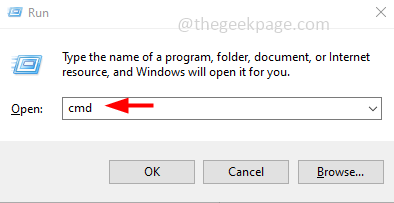
Krok 11: Pasta skopiowana wartość w wierszu polecenia i uderzenie Wchodzić. To zainicjuje proces odinstalowania
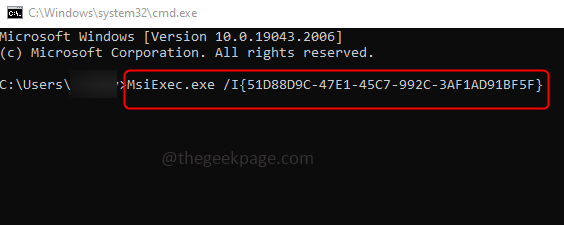
Krok 12: Jeśli klikniesz nazwy aplikacji zamiast długich liczb, wówczas wartość w polu danych wartości odinstallstring będzie podobna do C: \ Program Files \ 7-Zip \ Uninstall.exe
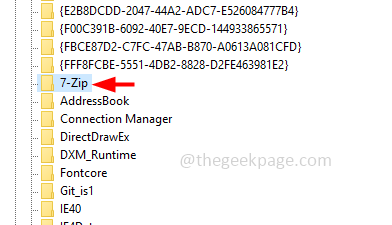
Krok 13: Możesz Kopiuj ta wartość i otwarty Uruchom monit Używanie klawiszy Windows + R razem
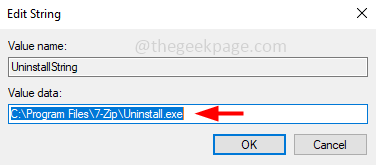
Krok 14: Pasta skopiowana wartość w monit Wchodzić. To inicjuje proces odinstalowania tego konkretnego zastosowania.
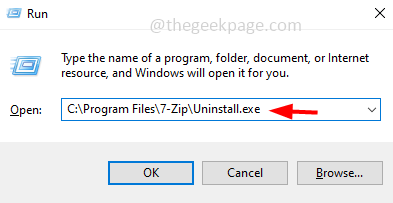
Notatka: Jeśli masz 64-bitową wersję systemu Windows i jeśli zainstalowane są 32 bity, można ją przekierować do poniższej lokalizacji.
Komputer \ hklm \ oprogramowanie \ wow6432Node \ Microsoft \ Windows \ CurrentVersion \ Uninstall
Otóż to! Mam nadzieję, że ten artykuł jest pomocny. Dziękuję!!
- « Jak naprawić błąd „Przepraszam, że mamy problem z otwieraniem tego elementu” w Microsoft Outlook
- Jak naprawić sprawdzanie błędów w sprawie problemu z aktualizacjami w Google Play Store »

